苹果手机如何把搜狗输入法设为默认输入法 苹果手机把搜狗输入法设为默认输入法的方法
时间:2017-07-04 来源:互联网 浏览量:
今天给大家带来苹果手机如何把搜狗输入法设为默认输入法,苹果手机把搜狗输入法设为默认输入法的方法,让您轻松解决问题。
很多小伙伴在苹果手机上安装了第三方搜狗输入法以后,不知道怎样把它设置为默认的输入法。由于系统自带的输入法一般是处于默认第一个输入法,所以需要在系统的键盘设置中进行相应的操作。这里简单介绍下怎么把搜狗输入法设置成默认输入法的操作方法。具体方法如下:
1先请在手机的主屏上打开“设置”应用,如图所示
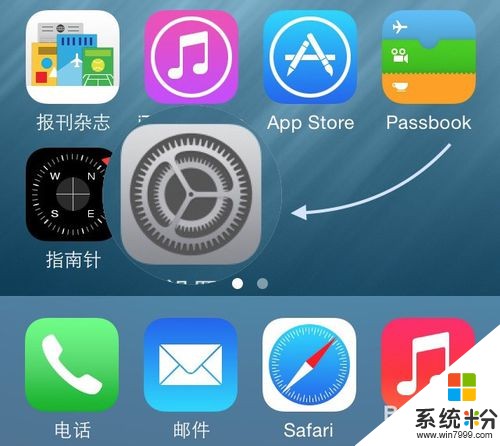 2
2在设置列表中找到“通用”选项,点击打开。
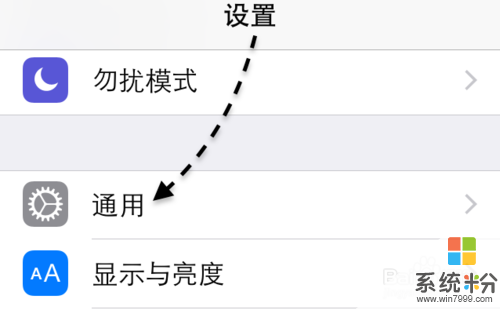 3
3接下来在通用列表中找到“键盘”选项,点击打开。
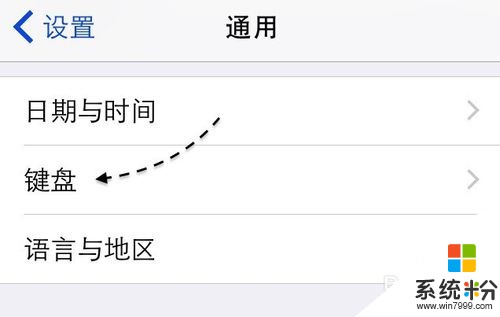 4
4在键盘的设置列表中,再次找到“键盘”选项,点击进入。
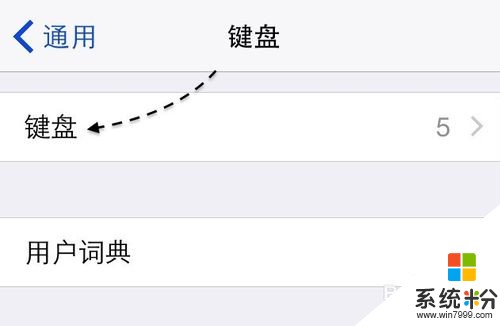 5
5在这里,可以看到我的手机上当前有三个输入法,分别是系统自带的中英文输入法和搜狗输入法。此时若要把搜狗输入法设置为默认的话,请点击右下角的“编辑”选项,如图所示
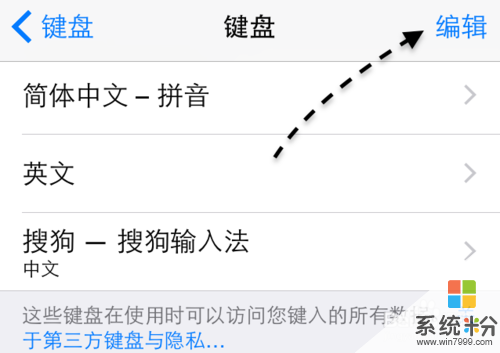 6
6接着会进入键盘的编辑模式,在键盘右侧可以看到一个用于排序的图标,如图所示
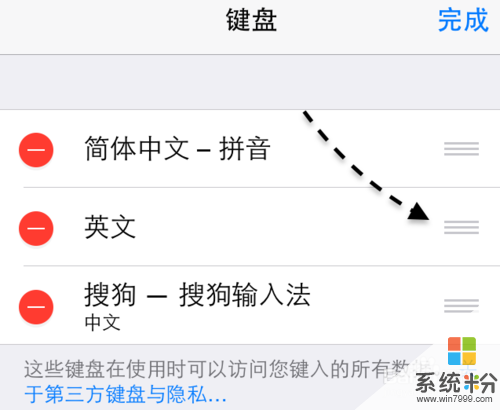 7
7先用手指按住用于排序的图标,然后再把搜狗输入法拖动到第一位,如图所示
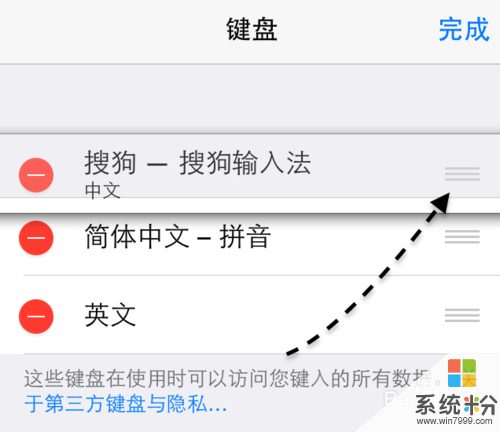 8
8把搜狗输入法设置成默认以后,请点击“完成”按钮,保存操作。
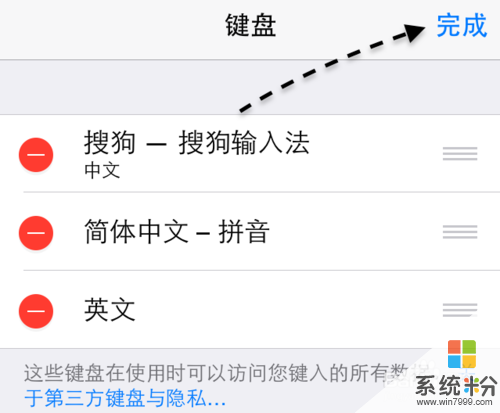 9
9当把搜狗输入法设置成了默认以后,如果还是会出现键盘混乱的情况,我们还可以把其它的输入法删除。只要在输入法一栏用手指向左滑动,再点击“删除”按钮即可。
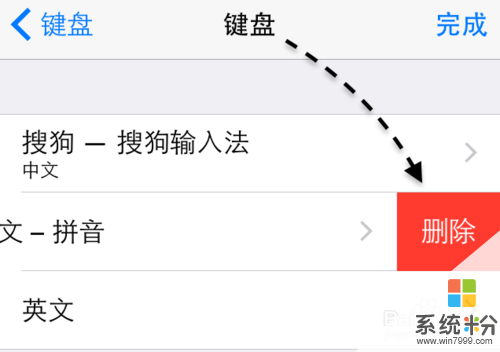 10
10当系统只剩下搜狗输入法时,不管它怎么调节,此时都只会有搜狗输入法了。
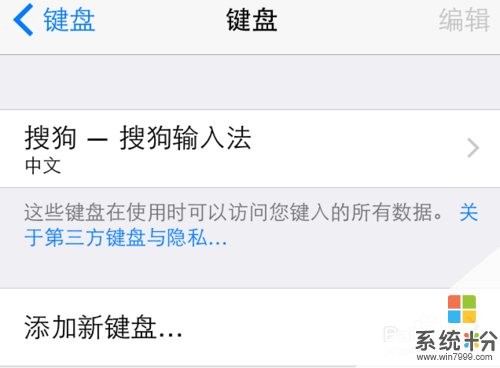
以上就是苹果手机如何把搜狗输入法设为默认输入法,苹果手机把搜狗输入法设为默认输入法的方法教程,希望本文中能帮您解决问题。
我要分享:
相关教程
- ·苹果设置输入法为搜狗 如何在iPhone或iPad上将搜狗输入法设置为默认输入法
- ·将搜狗拼音设为默认输入法的方法 如何将搜狗拼音设为默认输入法
- ·设置搜狗为默认输入法的方法 如何设置搜狗为默认输入法?搜狗输入法设默认?
- ·苹果手机百度输入法如何设置为默认输入法? 苹果手机百度输入法设置为默认输入法的方法有哪些?
- ·如何设置搜狗输入法为默认输入法(电脑版本) 设置搜狗输入法为默认输入法(电脑版本)的方法
- ·电脑默认输入法如何设置 设置搜狗为默认输入法的方法
- ·戴尔笔记本怎么设置启动项 Dell电脑如何在Bios中设置启动项
- ·xls日期格式修改 Excel表格中日期格式修改教程
- ·苹果13电源键怎么设置关机 苹果13电源键关机步骤
- ·word表格内自动换行 Word文档表格单元格自动换行设置方法
电脑软件热门教程
- 1 电脑关机后自动开机重启怎么处理 电脑关机后自动开机重启如何解决
- 2 苹果MAC系统如何设置输入法切换 苹果MAC系统设置输入法切换的方法
- 3 如何设置及取消电脑开机密码 设置及取消电脑开机密码的方法
- 4小米9se如何投屏到电脑 小米手机投屏到电脑的步骤
- 5电脑咋连接打印机 如何在电脑上设置打印机连接
- 6四驱车怎样在安卓系统的平板电脑上下载? 四驱车在安卓系统的平板电脑上下载的方法?
- 7tplink+路由器如何设置密码 tplink+路由器设置密码的方法
- 8电脑设置浏览器禁止网页下载的方法 有哪些 电脑如何设置禁止浏览器通过网页下载文件
- 9电脑桌面基本操作
- 10如何用Word2007制作公司组织结构图?用Word2007怎样制作公司组织结构图?
